EndNote 的连接文件 Conection Files使用概述
EndNote 可以检索在线数据库,并把检索结果导入到 EndNote 本地数据库中,这个过程就是 EndNote 的连接文件(Conection Files)在起作用。每一个连接文件对应一个在线数据库。有时候在 EndNote 中不能进行检索,这其中一部分原因是连接文件出现了错误。本文介绍一下 EndNote 的连接文件。
连接文件简介
EndNote 可以连接在线数据库,如 PubMed,并且在 EndNote 中检索在线数据库,还可以把检索结果导入到 EndNote 数据库中。这个过程中,连接文件起了关键作用。
一个连接文件代表了一个在线数据库,包含了在线数据库的连接地址和导入滤件。连接地址是告诉 EndNote 如何找到这个在线数据库,导入滤件是告诉 EndNote 在把检索结果导入到本地数据库时如何处理文献的各种信息,如何与 EndNote 文献的字段相对应。
EndNote 提供了上千种的连接文件,默认在「Connections 」子文件夹内存储了一些最知名的数据库的连接文件,可以打开 EndNote 的安装目录下的「Connections 」子文件夹看看当前 EndNote 下安装了哪些连接文件。也可以通过在 EndNote 中依次打开菜单 Edit >> Connections Files >> Open Connection Manager 进行查看。
连接文件相关操作
有时候需要对连接文件进行操作,如新建一个连接文件,下面介绍一下连接文件的一些基本操作。
连接文件管理器
在 EndNote 中依次打开菜单 Edit >> Connections Files >> Open Connection Manager 可以打开连接文件管理器,一般的操作都是从连接管理器开始。
在连接管理器中可能有很多的连接文件,可以通过以下方法快速找到自己所需要的连接文件。
- 如果知道连接文件的名称,可以在管理器中直接键入连接文件名称的首字母。如 PubMed 的连接文件,可以直接输入「P」这就定位到了以「P」开头的所有连接文件,然后配合「Page Down」键和鼠标,就可以找到连接文件「PubMed (NLM)」了
- 使用「Find By」按钮,选择一个数据库公司,可以看到该公司下的所有连接文件,这样就把连接文件限制了一定范围,也就好找了。再次使用 Find By >> All Connections 又可以回到显示所有连接文件
- 在连接文件管理器家口中,点击标题栏进行排序,根据字母顺序进行查找
选定一个连接文件,然后「More Info」按钮可以查看当前连接文件的基本信息,再次「Less Info」可以隐藏该连接文件的基本信息。选择「Edit」可以编辑该连接文件。
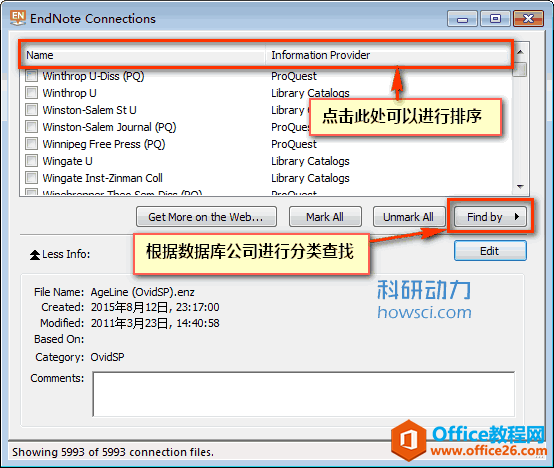
偏好连接文件设置
如果想把连接文件显示在 EndNote 窗口左侧的组面板中,可以在连接文件管理器中把某些连接文件前面的方框打上勾勾可以把当前连接文件设置为偏好连接文件。这样这些勾选的连接文件就会出现在组面板中了。
如果在组面板中不想显示一些连接文件,需要在连接文件管理器中把某些连接文件前面的方框打上勾勾去掉即可。
保存连接文件
如何修改了一个 EndNote 原始的连接文件,建议使用菜单 File >> Save As 命令保存为一个新的连接文件。
这样做的好处在于不破坏 EndNote 的原始连接文件,而且这个新的连接文件存储于个人文件夹内,这些修改后的连接文件不受 EndNote 重装的影响。
复制连接文件
复制连接文件的方法有两种,一种是直接打开连接文件的文件夹,使用操作系统的复制命令直接复制一份新文件即可。
另外一种方法是打开菜单 Edit >> Connections Files >> Open Connection Manager,选择一个连接文件然后「Edit」,不做任何修改另存为一个新文件即可。
删除连接文件
删除连接文件的方法也有两种,一种是直接在安装目录中找到连接文件,使用操作系统命令删除即可。
另一种方法是 Edit >> Connections Files >> Open Connection Manager,选择需要删除的连接文件,打开菜单 Edit >> Clear 或者右击选择删除。
新建链接文件
新建一个连接文件比较麻烦,首选要有在线数据库的 Z39.50 客户端配置文件,另外还需要对这个数据库制作一个导入滤件。
在线数据库的 Z39.50 客户端配置文件 EndNote 不提供,只能向在线数据库的公司或当半图书馆索取。
Z39.50是一个美国国家标准,主要用于检索书目信息。目的是为了信息系统的开放互联,使不同的系统在一个相互理解的、标准的通信平台上进行交互,满足互操作的需要。(参见百度百科)
如果没有 Z39.50 客户端配置文件,就不能使用 EndNote 的在线检索功能,只在先在其主页上进行检索,然后使用导入的方法导入到 EndNote 本地数据库中。
如果有了 Z39.50 客户端配置文件,可以通过以下步骤进行创建连接文件了。依次打开菜单 Edit >> Connection Fles >> New Connetion File
About this Conncetion
「About this Conncetion」面板中输入该连接文件的一些信息。这些信息可以显示在连接文件管理器中「More Info」的面板中
- Name:连接文件名称,此处的名称中保存后的文件名,在连接文件新建或者编辑窗口不能修改
- Based On:基于什么创建,一般是数据库的名称或者网址
- Category:分类,建议新建或修改的连接文件都归于一个分类
- Created,Last Modified:创建日期和最后修改日期,不可修改,自动生成
- Comments and Limitations:随便填写
Connection Settings
此处就需要在线数据库的 Z39.50 客户端配置文件。
- Server:数据库的名称,此处的名称是在连接文件管理器和 EndNote 左侧组面板中显示的名称
- Server Address:数据库地址,可以是网址,也可以是 IP 地址
- Database:数据库名称
- Database Name:远程服务器上选择数据库的命令,通常是一个 4 个字符的代码
- Element Set:通常使用「F」代表「Full」,「B」代表「Brief」。此处设置决定了信息服务器为每次检索所提供的信息时。但是并不是所有服务器都支持这两个选项
- Port ID:服务器端口,一般是 210
- Batch Download:这个要看在线服务器是否支持,如果支持可以选中,否则不要选中
- Record Syntax:在下拉列表中可以看到很多选项,这些是 Z39.50 协议多种格式,一般选择为「MARC21」。如果是其他格式需要修改连接文件的滤件
- Text:检索结果的编码,此处编码选择不正确,可能某些文献会出现乱码
- Login Information Required:如果需要账号密码才能登陆数据库,可以在此输入。注意此处的账号和密码是明码保存,如果某些人得到这个连接文件,可以看到账号和密码。
Search Attributes
此处是设置连接文件的检索选项
- Search Fied Name:搜索的字段名,此处的字段名称是通用字段名,可以参阅 EndNote 的文献类型
- Use:最重要的选项之一,指明检索索引查找检索词,具体看在线数据库提供的配置文件
- Rel:Relation,检索词与索引的比较关系
- Pos:Position,检索词在 MARC Record Field 中的位置
- Str:Struction,检索词的结构,单词还是短语
- Tru:Truncation,检索词截断选项
- Com:Completeness,检索词是否应该对应 MARC Record Field 的字段搜索
Templates
此处是编辑连接文件的导入滤件的,这样才能把检索结果与 EndNote 文献的各个字段对应起来。
此处的滤件与导入滤件一样,可以参阅
- EndNote 的 Filter 简介,操作和基本结构
- EndNote Filter 注意事项和特殊数据处理
- EndNote 知网的 Import Filter (滤件制作实例)
Author Parsing
参阅导入滤件相关内容:EndNote 的 Filter 简介,操作和基本结构
Continuation Lines
参阅导入滤件相关内容:EndNote 的 Filter 简介,操作和基本结构
Default Reference Type
默认的文献类型,一般是「Journal Artice」,不过根据具体情况而定
Editor Parsing
参阅导入滤件相关内容:EndNote 的 Filter 简介,操作和基本结构
Field Edting
参阅导入滤件相关内容:EndNote 的 Filter 简介,操作和基本结构
MARC Records
参阅导入滤件相关内容:EndNote 的 Filter 简介,操作和基本结构
Record Layout
参阅导入滤件相关内容:EndNote 的 Filter 简介,操作和基本结构
Source Parsing
参阅导入滤件相关内容:EndNote 的 Filter 简介,操作和基本结构
测试连接文件
填写好各个选项后,可以测试一下连接文件,在 EndNote 中选择菜单 Windows >> Show Connection Status >> Status Messages 可以看到连接状态,一步步的连接查找,发现错误并修正。
小结
连接文件是 EndNote 连接和检索在线数据库的文件,有时候连接文件出现错误会导致 EndNote 不能连接在线数据库。当然不能连接在线数据库的原因还可能是被墙了,呵呵。
我不建立使用 EndNote 的在线检索功能。相比来说,在线数据库检索导出检索结果再导入到 EndNote 更方便一些,而且在数据库主页进行检索的功能,有些 EndNote 是用不了的。
新建连接文件是一个很复杂很费事的工作,一般不要尝试。幸好 EndNote 安装的时候已安装了最常用的一些在线数据库的连接文件,并且提供了更多的连接文件下载,可以在此下载:http://endnote.com/downloads/dla/connections.zip,然后解压,把文件放置于 EndNote 安装文件的 Connection 子文件夹下就可以用了。
甚至即使 EndNote 没有提供某些数据库的连接文件,在数据库主页检索再导出,利用滤件导入都比新建一个连接文件省事的多。当然如何想深入的了解学习一下 EndNote,可以试着新建某些数据库的连接文件。
……